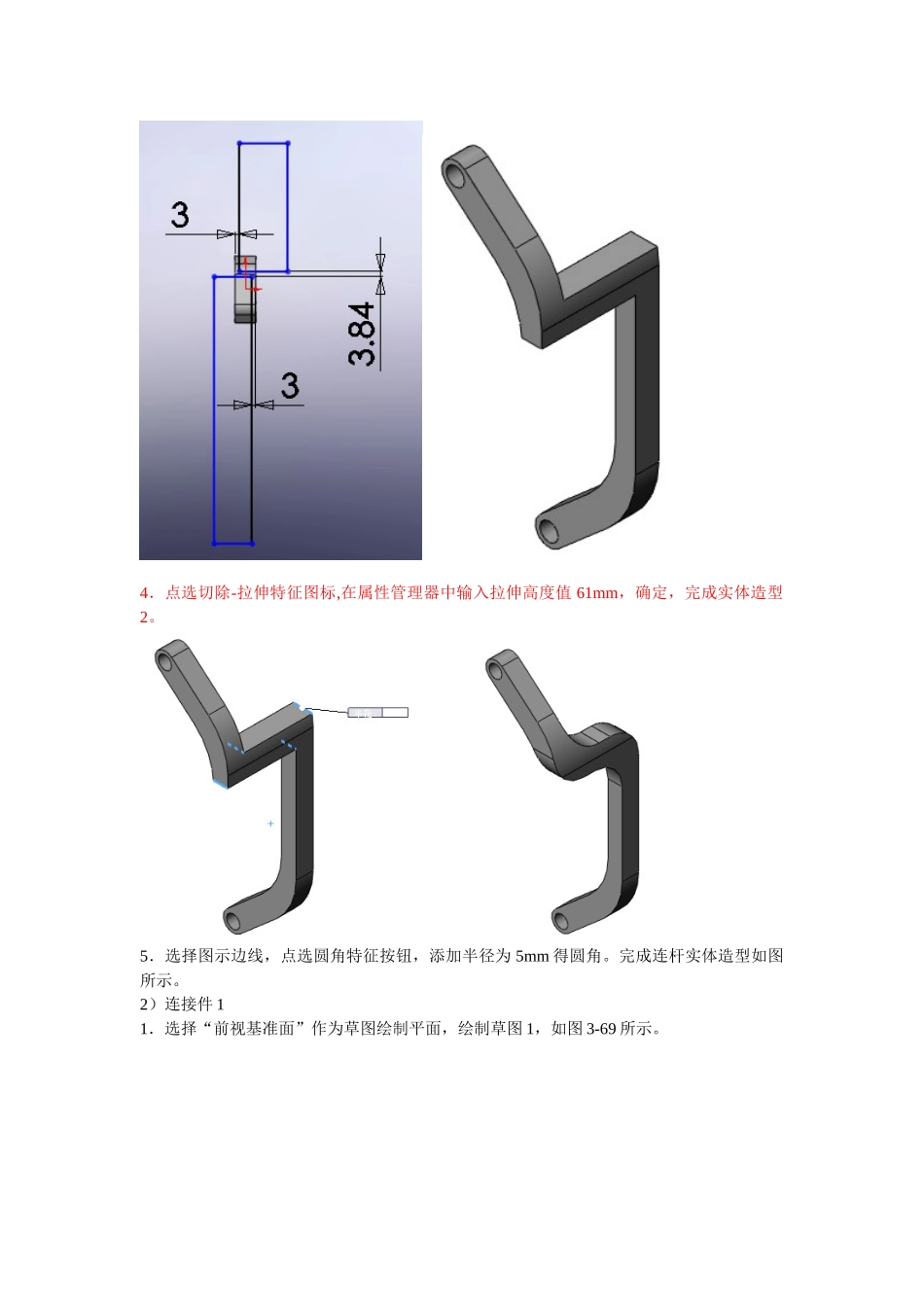工业机械臂结构设计1)连杆设计步骤如下:1.选择“前视基准面”作为草图绘制平面,绘制草图 1,如图 3-69 所示。2.点选拉伸特征图标, 在属性管理器中输入:终止条件:两侧对称,拉伸高度值 15mm,确定,完成实体造型 1。3.选择“右视基准面”作为草图绘制平面,绘制草图 1,如图 3-69 所示。4.点选切除-拉伸特征图标,在属性管理器中输入拉伸高度值 61mm,确定,完成实体造型2。 5.选择图示边线,点选圆角特征按钮,添加半径为 5mm 得圆角。完成连杆实体造型如图所示。2)连接件 11.选择“前视基准面”作为草图绘制平面,绘制草图 1,如图 3-69 所示。2.点选拉伸特征图标, 在属性管理器中输入:终止条件:两侧对称,拉伸高度值 4mm,确定,完成实体造型。3)连接件 21.选择“前视基准面”作为草图绘制平面,绘制草图 1,如图 3-69 所示。2.点选拉伸特征图标,在属性管理器中输入终止条件:两侧对称,拉伸高度值 15mm,确定,完成实体造型。3.选择“上视基准面”作为草图绘制平面,绘制草图 1,如图 3-69 所示。4.点选切除-拉伸特征图标, 在属性管理器中输入终止条件:给定深度,拉伸高度值12mm,确定,完成实体造型 2。5.选择图示表面作为草图绘制平面,绘制草图 1,如图 3-69 所示。6.点选切除-拉伸特征图标,在属性管理器中输入拉伸高度值 40mm,确定,完成实体造型3。7.选择“前视基准面”作为草图绘制平面,绘制草图 1,如图 3-69 所示。8.点选拉伸特征图标,在属性管理器中输入终止条件:两侧对称,拉伸高度值 12mm,确定,完成实体造型。9.选择图示表面作为草图绘制平面,绘制草图 1,如图 3-69 所示。10.点选切除-拉伸特征图标,在属性管理器中输入拉伸高度值 40mm,确定,完成实体造型3。11.选择“前视基准面”作为草图绘制平面,绘制草图 1,如图 3-69 所示。12.点选切除-拉伸特征图标,在属性管理器中输入拉伸高度值 20mm,确定,完成实体造型3。13.选择图示表面作为草图绘制平面,绘制草图 1,如图 3-69 所示。14.点选拉伸特征图标,在属性管理器中输入终止条件:给定深度,拉伸高度值 5mm,确定,完成实体造型。4)底座1.选择“上视基准面”作为草图绘制平面,绘制草图 1,如图 3-69 所示。 2.点选拉伸特征图标,在属性管理器中输入终止条件:给定深度,拉伸高度值 2mm,确定,完成实体造型。3.选择图示表面作为草图绘制平面,绘制草图 1,如图 3-69 所示。...